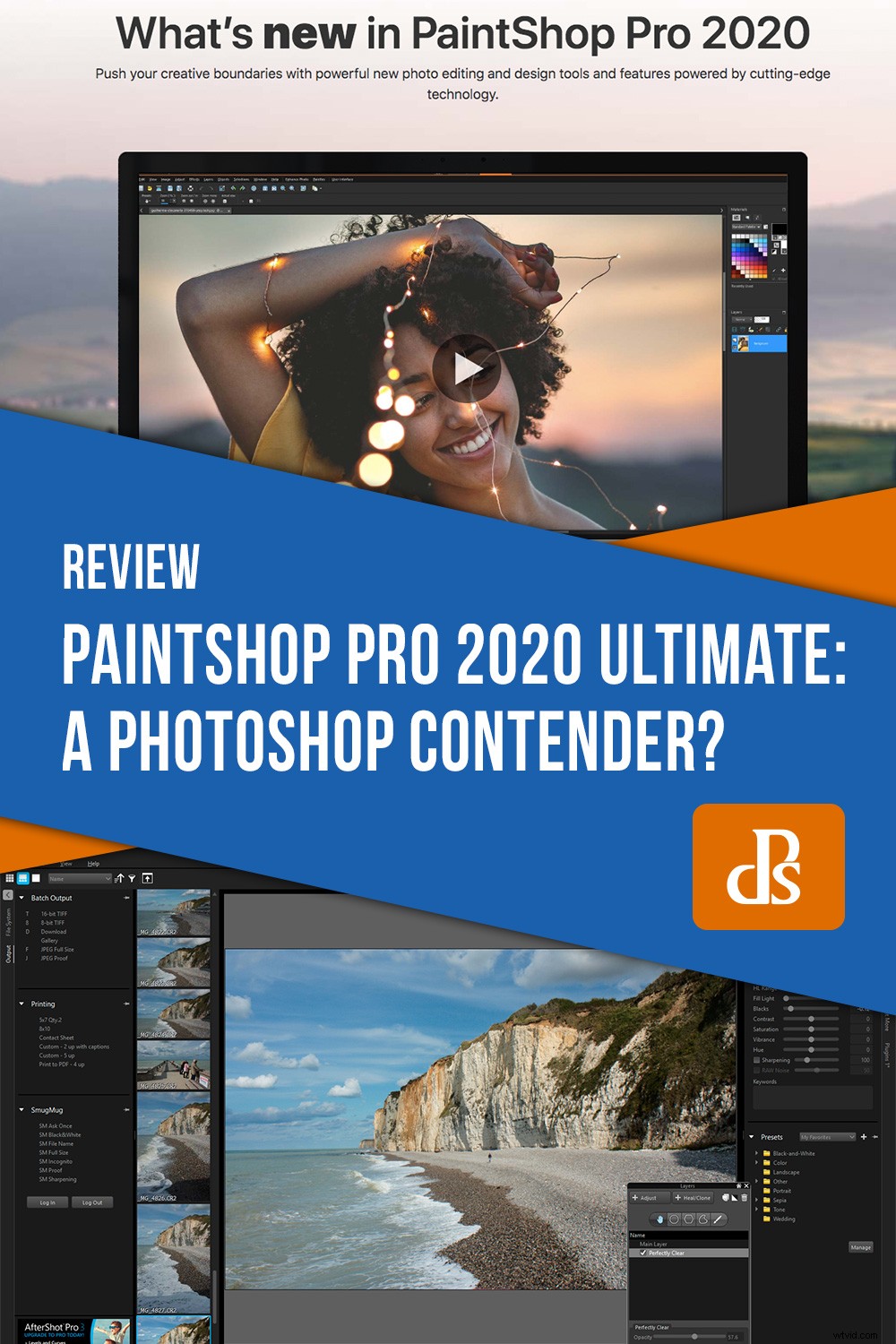Non per niente Photoshop è chiamato lo "standard del settore" per la progettazione grafica e il fotoritocco. Nel momento in cui diserti su un altro prodotto, inizi a perdere delle cose. Corel Paintshop Pro 2020 Ultimate può fare altrettanto bene il lavoro? È un programma autonomo completo con molti extra inseriti gratuitamente.
Novità
Questa edizione di Paintshop Pro (PSP) introduce diverse nuove funzionalità, tra cui un'area di lavoro per la fotografia pronta per il tocco, uno strumento SmartClone e un pennello perfeziona per selezioni estremamente precise. Ci sono anche miglioramenti agli strumenti esistenti. Tratteremo queste cose durante questa recensione e esamineremo le funzionalità preesistenti.
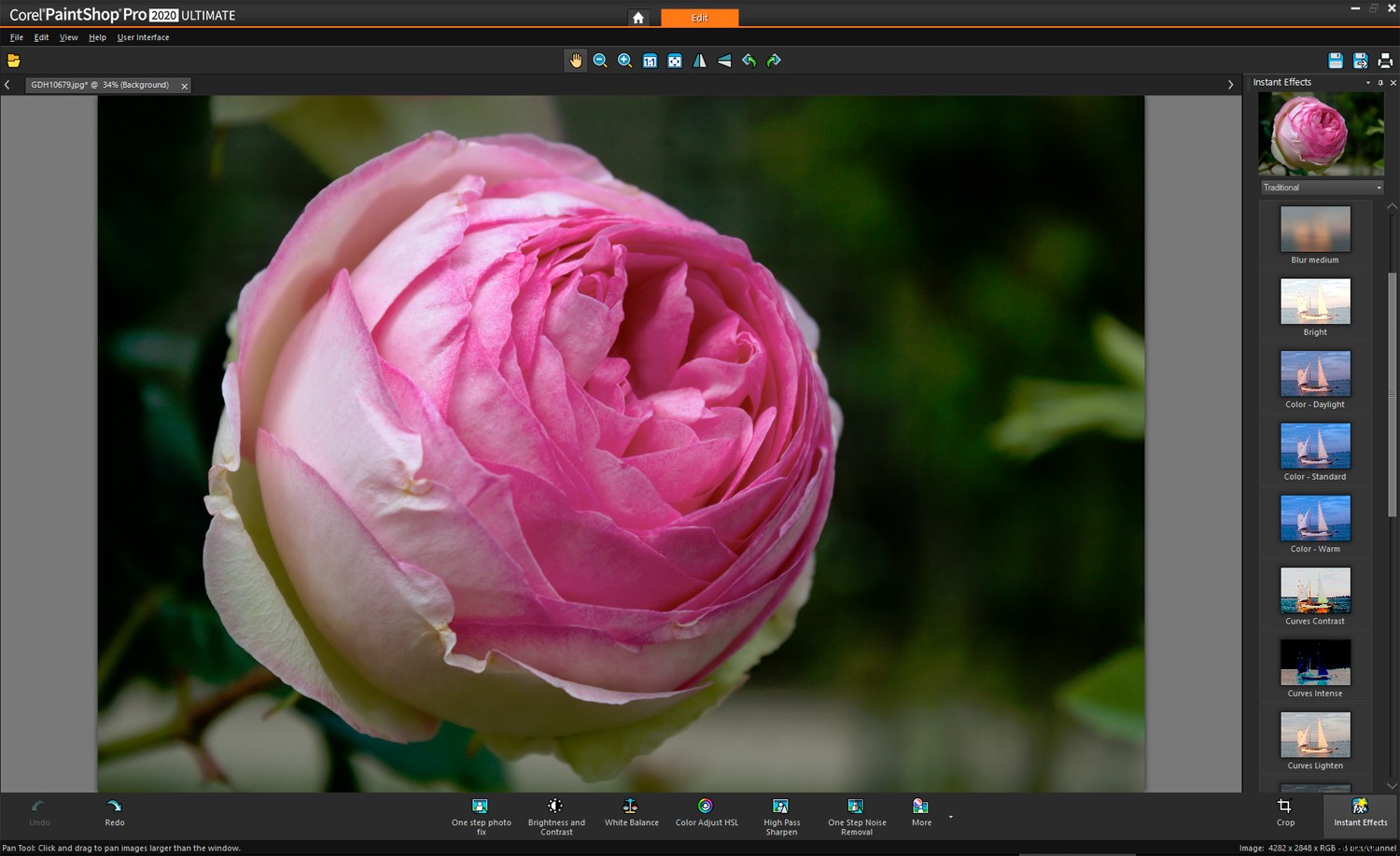
Il nuovo Photography Workspace pronto per il tocco potrebbe non essere adatto a tutti, ma è ordinato e dotato di strumenti sufficienti per sfogliare molte immagini.
Elaborazione grezza in Paintshop Pro
Paintshop Pro Ultimate viene fornito con il software di elaborazione non elaborato Corel Aftershot 3 e la propria conversione non elaborata incorporata. Dal momento che molte delle nostre immagini iniziano come file non elaborati, sembra opportuno esaminare prima queste strutture.
Aftershot 3
Aftershot 3 è una versione ridotta di Aftershot Pro di Corel, a cui puoi eseguire l'aggiornamento per una somma modesta. Quest'ultimo ti consente di creare cataloghi in stile Lightroom, quindi tutte le modifiche alle immagini vengono archiviate all'interno del programma anziché in file sidecar XMP separati. Sebbene non sia sofisticato come la versione pro, Aftershot 3 Standard offre molto di più dello strumento di conversione raw in-programma di PSP 2020. Un'eccezione notevole a questo è il supporto DNG, ma ha correzioni dell'obiettivo, livelli e miglioramento automatico dell'immagine Perfectly Clear . Quest'ultimo funziona bene con i livelli poiché puoi regolare l'opacità per ottenere risultati ottimali.
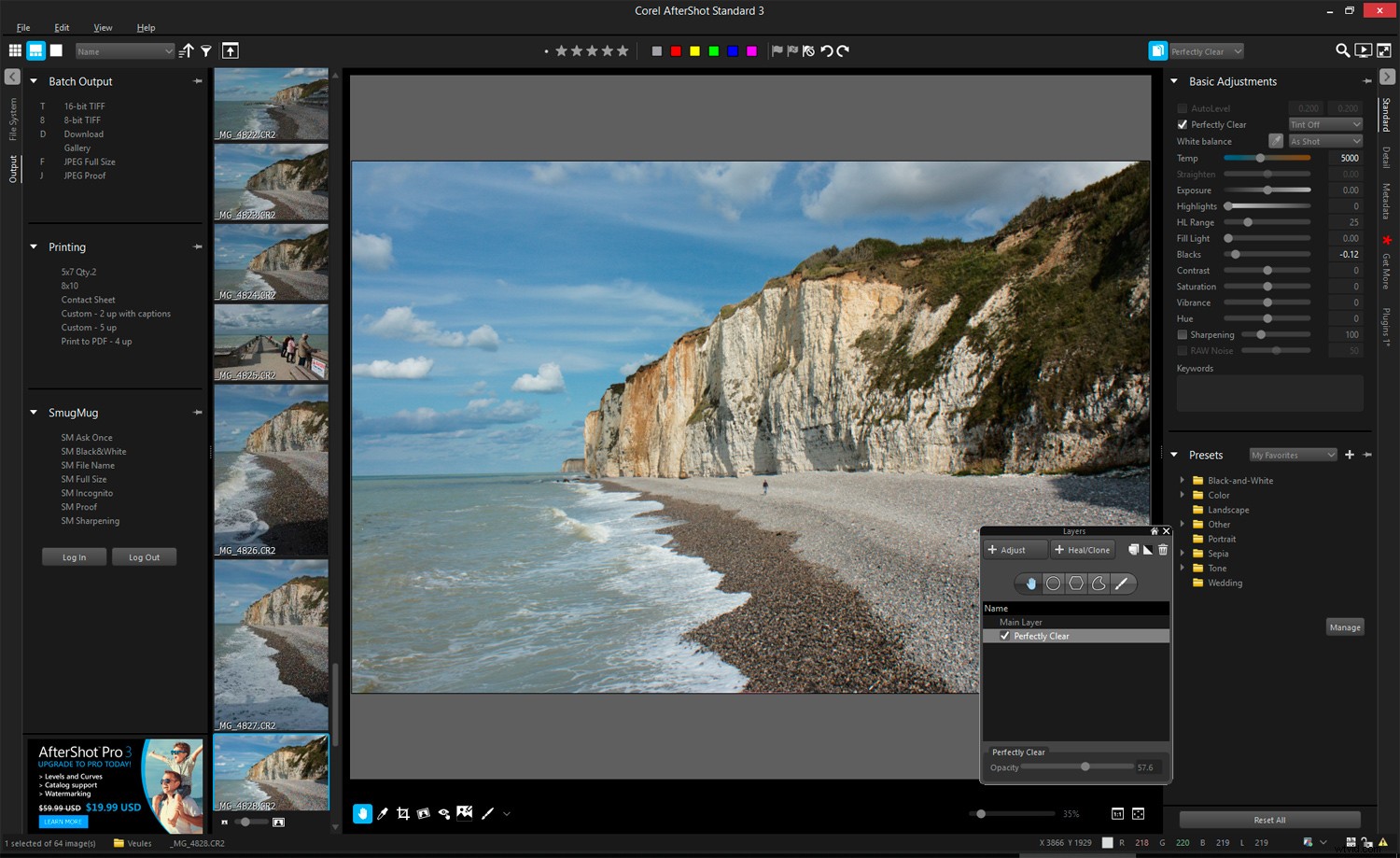
Ridurre l'opacità di Perfectly Clear su un livello di regolazione spesso dà un buon risultato.
Uno dei primi problemi che ho riscontrato con Aftershot e Paintshop Pro 2020 è stato che nessuno dei due mi piaceva il mio profilo monitor personalizzato, quindi ho dovuto passare a un profilo Adobe RGB generico per rendere accettabile il colore. Ci sono voluti alcuni grattacapi prima di rendermi conto del motivo per cui le anteprime non elaborate sembravano così brutte.
Con quel problema temporaneamente risolto, ho trovato il software eminentemente utilizzabile, anche se penso che Corel dovrebbe includere un istogramma nella versione standard di Aftershot. La versione pro ha abbastanza per elogiarlo senza togliere l'essenziale al suo fratellino.
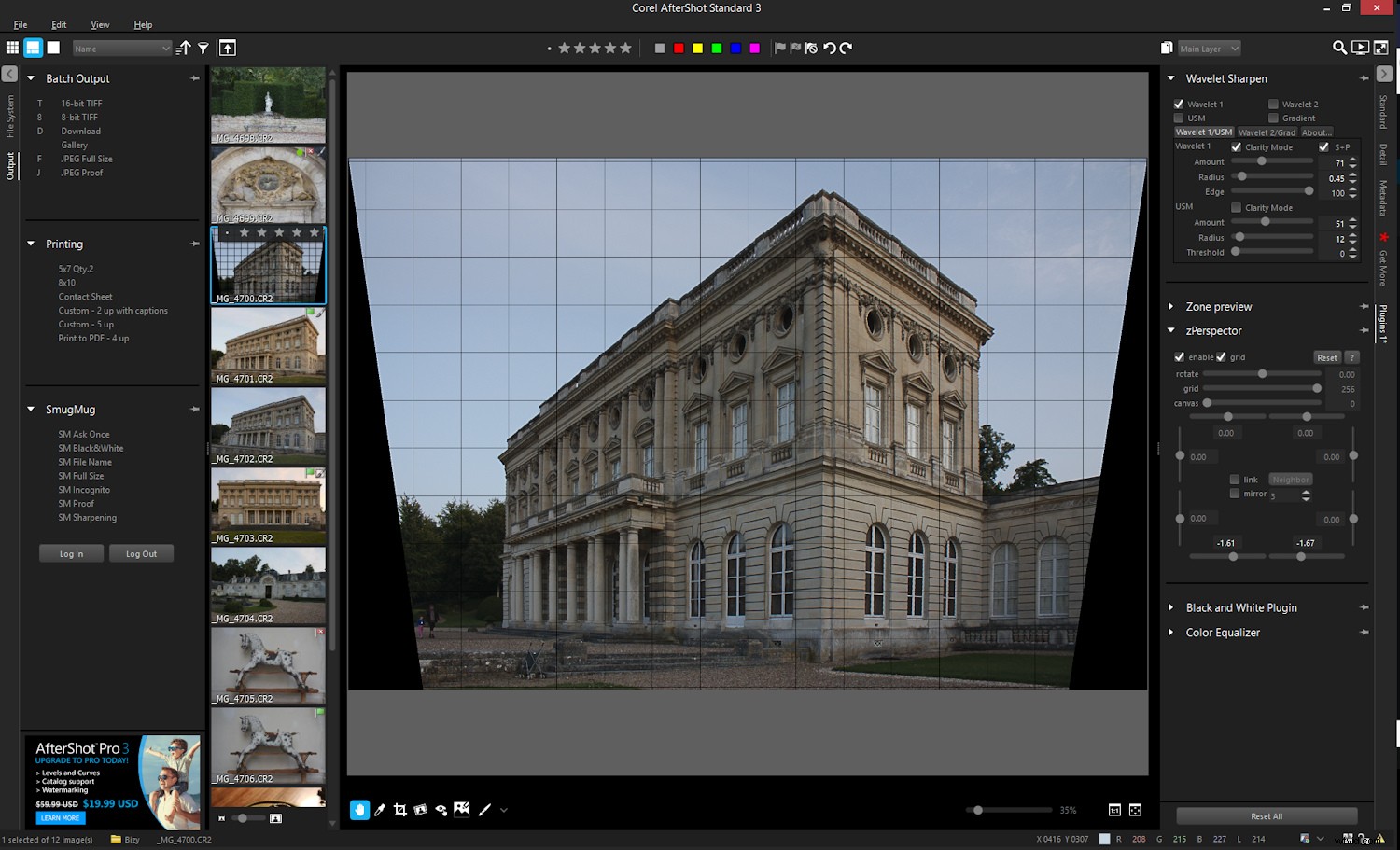
Regolazione della prospettiva in Aftershot 3 utilizzando il plug-in zPerspector.
Aftershot è il software Bibble rinominato, che all'epoca era molto apprezzato. Include l'accesso a molti plug-in, come il plug-in Wavelet Sharpen e il plug-in di correzione della prospettiva zPerspector. Questi sono utili componenti aggiuntivi. Ti consiglio di provare Aftershot a fondo prima di acquistare o aggiornare. Ricorda, la versione Pro non catalogerà i tuoi file DNG se li usi. Hai bisogno di file raw proprietari. Inoltre, a Paintshop Pro non piacciono i file DNG avanzati di Adobe.
Lavorare in Paintshop Pro 2020
La prima cosa da fare in Paintshop Pro 2020 Ultimate è scegliere tra tre aree di lavoro:Fotografia, Essenziali e Completo. Il nuovo spazio di lavoro per la fotografia "touch-ready" è invitante poiché non ti distrae con uno sconcertante set di strumenti. Sarebbe un buon punto di partenza per i principianti. Ma se vieni da anni in Photoshop, probabilmente passerai all'area di lavoro Completa dove tutto è possibile.
Livelli di regolazione
Proprio come Photoshop, Paintshop Pro 2020 ti offre la possibilità di modificare le foto sui livelli di regolazione o in modo indipendente. Alcune delle scelte di modifica non sono disponibili come livelli, anche se puoi sempre applicarle a un livello duplicato. Tutti i livelli di regolazione hanno maschere di livello integrate per la modifica selettiva.
Colore e tonalità
Paintshop Pro offre la maggior parte delle funzionalità che ti aspetteresti da un editor di pixel avanzato quando si tratta di correggere il colore e il tono. Ci sono alcune cose che potresti non aver visto prima. Ad esempio, il livello di regolazione "Istogramma" è una sorta di fusione avanzata di livelli e curve.
La regolazione "Equalizza istogramma" in PSP 2020 uniforma la gamma tonale dell'immagine, spesso illuminandola. Devi stare attento con questo se non vuoi far saltare le luci. Più utile, penso, sia "Local Tone Mapping" con le impostazioni basse predefinite. Sembra avere un effetto HDR molto sottile che ravviva molte foto.
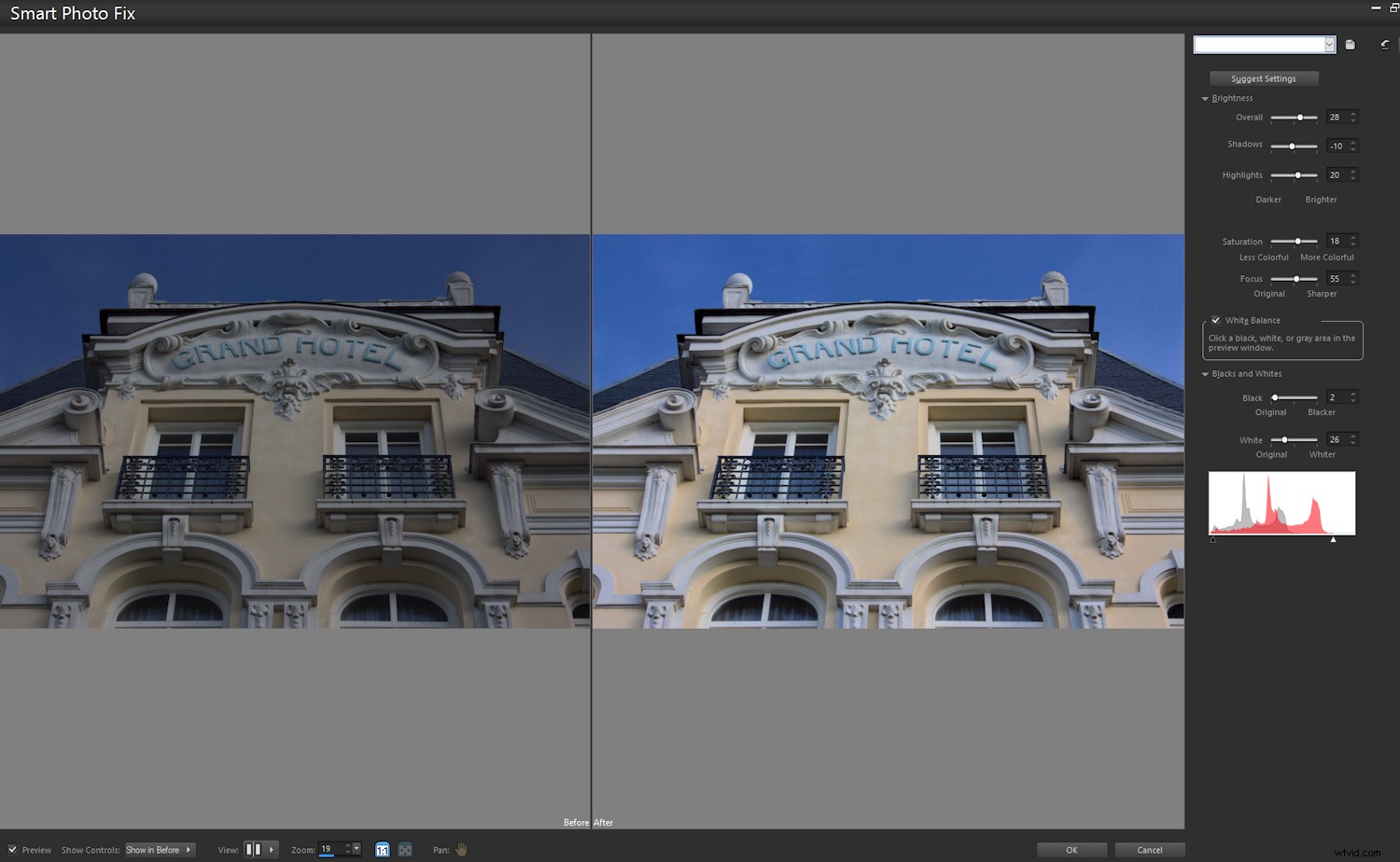
Smart Photo Fix ti consente di modificare la regolazione One Step Photo Fix del software e, come punto di partenza alternativo, è abbastanza buono. PSP ha fatto un lavoro decente con la foto nello screenshot, anche se potrebbe comunque fare con bianchi più luminosi.
È evidente per la sua assenza in Paintshop Pro qualsiasi forma di visualizzazione di ritaglio o avviso di esposizione. Se c'è, non l'ho mai trovato. Per me, questa è una caratteristica indispensabile, dal momento che ti mostra cosa stai perdendo con le regolazioni tonali o cromatiche e se è probabile che abbia importanza. Non mi aspetto che manchi in un pacchetto ad ampio raggio come Paintshop Pro.
Prospettiva di correzione
Mi sono abituato a correggere la prospettiva nelle foto di architettura, quindi ero ansioso di vedere cosa offre Paintshop Pro a questo riguardo. In effetti, lo strumento Perspective Correction in PSP è molto buono, anche se senza l'opzione completamente automatica di ACR o Lightroom. È il lavoro di pochi secondi per correggere la maggior parte delle foto, e questo è abbastanza buono per me.

Questo è tutto ciò che devi fare per correggere i verticali in Paintshop Pro. Non automatizzato come la soluzione di Adobe, ma facile.
Clonazione (e il nuovo strumento SmartClone)
Il normale strumento di clonazione in Paintshop Pro va bene per la maggior parte dei lavori di clonazione, ma ora abbiamo anche lo strumento SmartClone. Ciò è utile se si desidera disporre trame o motivi su un'altra area di una foto o anche su una foto diversa. Sono disponibili tre modalità di fusione per diversi effetti:Originale, Miscela, Bianco e Nero. Il primo ti offre una clonazione di tipo normale, il secondo cerca di fondere colore e texture riducendo l'opacità, il terzo clona solo la texture desaturando l'area selezionata.

Ho usato lo strumento SmartClone per sovrapporre il volto di Proust a un'immagine separata della spiaggia di Cabourg, una scena che avrebbe conosciuto bene. Posizionando il clone su un livello duplicato con una maschera di livello, sono stato in grado di perfezionare la selezione rettangolare originale usando il Pennello con lo strumento "Bordo intelligente".
Una caratteristica interessante dello strumento SmartClone è la possibilità di salvare le selezioni come preimpostazioni, in modo da poterle utilizzare con le immagini future. Questo strumento non è equivalente al riempimento sensibile al contenuto in Photoshop. Ha i suoi usi e controlli. Paintshop Pro offre strumenti per la rimozione di oggetti e graffi per riempire in modo intelligente le aree di un'immagine, anche se devi essere ragionevole nelle tue aspettative su ciò che queste cose possono fare.
Selezione perfeziona pennello (nuovo)
Non ho mai bisogno di effettuare selezioni complesse nella mia fotografia quotidiana, ma forse questo fa di me un buon candidato per testare il nuovo Pennello perfezionamento selezione in Paintshop Pro 2020. All'inizio ho avuto difficoltà anche ad accedervi finché non ho realizzato la selezione scelta lo strumento deve essere agganciato affinché il pulsante appaia. Nonostante questo inizio traballante, sono rimasto subito colpito.
Ho iniziato con una rapida selezione a mano libera attorno al bordo del soggetto e ben all'interno dell'attaccatura dei capelli in modo che eventuali peli complessi potessero essere selezionati in seguito con il pennello di rifinitura. Il pennello fa un così buon lavoro nel cogliere i minimi dettagli che è una perdita di tempo tentare la precisione da soli. Puoi perfezionare ulteriormente il risultato finale con correzioni globali come bordi smussati o sfumatura.
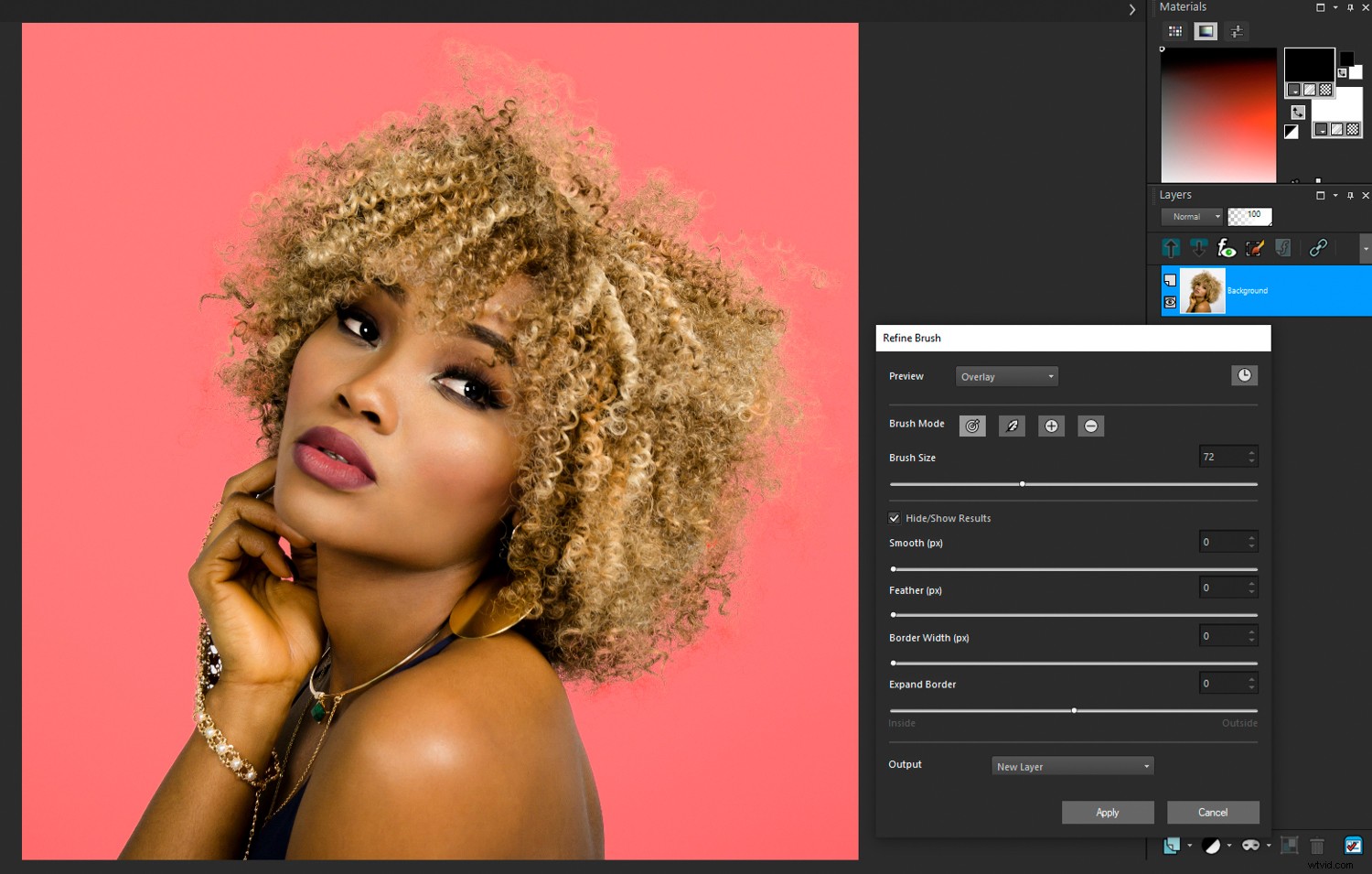
In questa foto è selezionato tutto ciò che non è in rosso. Puoi vedere che il pennello Selection Refine ha fatto un ottimo lavoro nel selezionare le ciocche di capelli. Questo è stato il lavoro di pochi minuti e io sono un novizio alle selezioni. (Foto:Pixabay)
Una volta che sei soddisfatto della selezione, puoi stamparla in vari modi. È facile copiare e incollare la selezione con sfondo trasparente su una nuova immagine, se lo desideri, oppure puoi modificarla ulteriormente su un nuovo livello. Qualunque sia il tuo obiettivo, è difficile immaginare che altri software facciano un lavoro molto migliore per portarti a quel punto.
Trattare con l'aberrazione cromatica
La correzione dell'aberrazione cromatica, anche nella sua forma più comune di frange viola, è uno dei grandi punti di forza di Photoshop. Altri programmi lottano per competere. "One Step Purple Fringe Fix" di Paintshop Pro ha introdotto un artefatto la prima volta che l'ho usato e non ha rimosso completamente la frangia. D'altra parte, "Rimozione aberrazione cromatica" in PSP 2020 ha dato un buon risultato. Prendendo un campione il più piccolo possibile sembrava aiutare. Sulla base di ciò, potrebbe essere meglio lasciare l'aberrazione cromatica in un'immagine grezza e correggerla nella versione renderizzata, a meno che tu non disponga di un software avanzato di conversione grezza dalla tua parte.
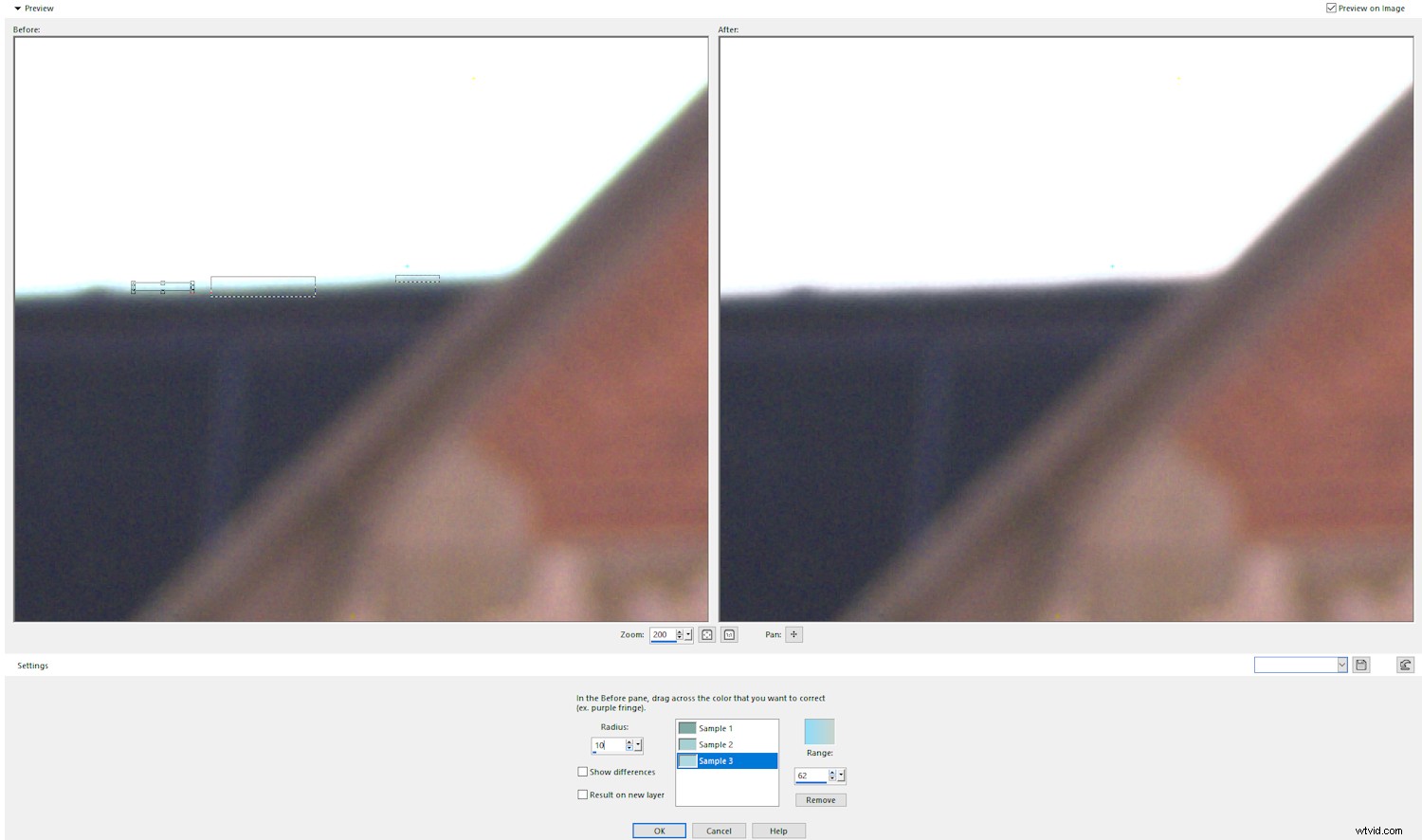
Utilizzo dello strumento Rimozione aberrazione cromatica in Paintshop Pro per rimuovere le frange verdi. Le impostazioni del raggio e della gamma di colori aiutano a perfezionare la correzione. (Potrebbe essere necessario visualizzare questa dimensione intera per vedere la differenza.)
affilatura
Paintshop Pro offre quattro metodi di nitidezza:Contrasta, Aumenta nitidezza, Maschera di contrasto e Nitidezza passaggio alto. Queste sono scelte familiari. Maschera di contrasto ti consente di scegliere le impostazioni di raggio, intensità e ritaglio. Include anche una serie di preimpostazioni tra cui puoi scegliere in base all'uso previsto per l'immagine.
La nitidezza passa alto concentra la nitidezza sui bordi. La maggior parte dei programmi ti offre una sovrapposizione grigia con questa funzione in modo da poter vedere chiaramente l'effetto della tua modifica, ma ciò non è possibile in Paintshop Pro. Invece, devi guardare direttamente l'immagine.
C'è un altro percorso per la nitidezza passa-alto in PSP dove ottieni l'anteprima grigia:crea un livello duplicato e vai su Effetti->Effetto bordo->Passo alto. Scegli una modalità di fusione Sovrapposizione, Luce intensa o Luce soffusa.
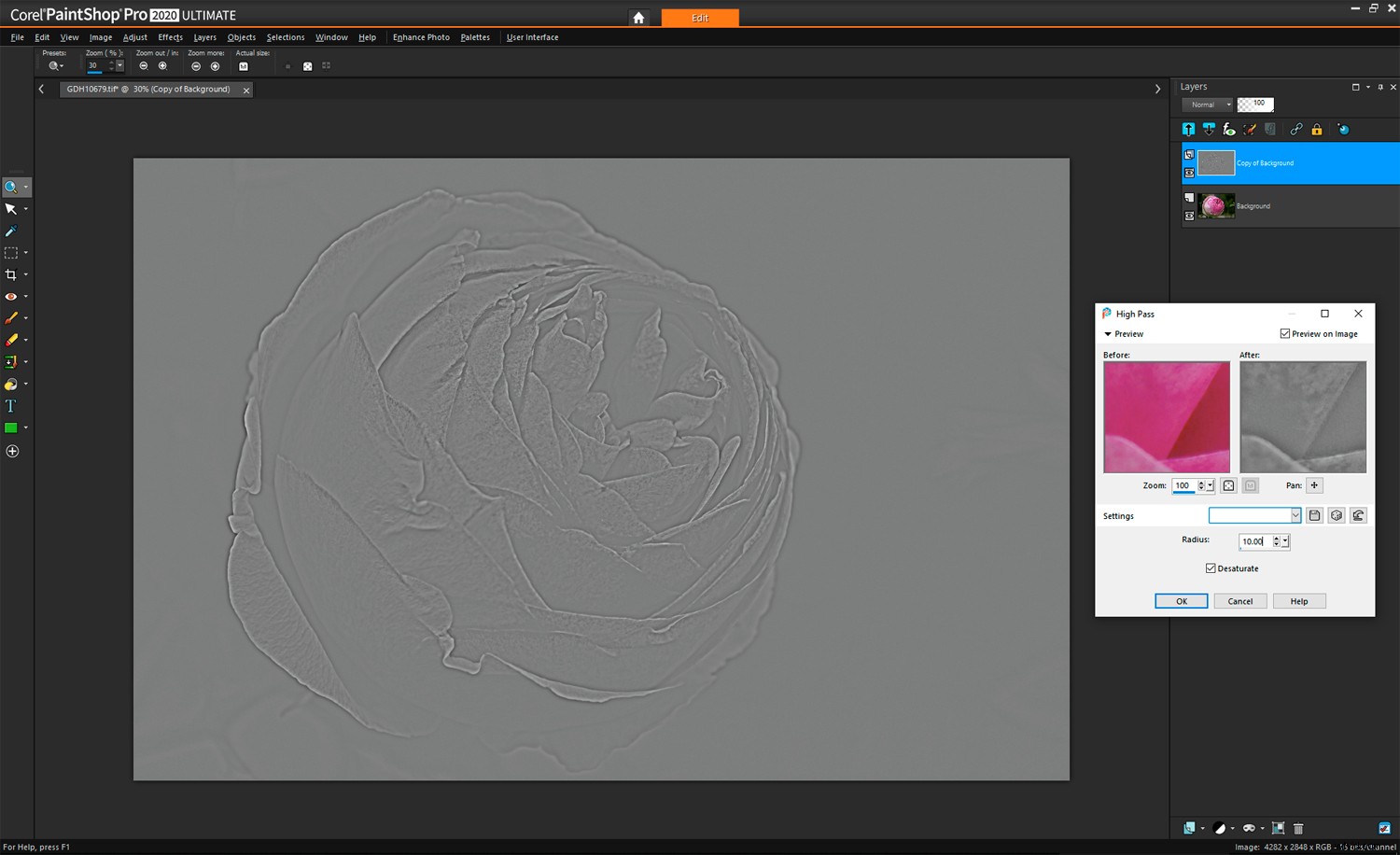
Ottieni questa utile anteprima se aumenti la nitidezza delle tue foto utilizzando Effetti bordo->Passo alto in PSP 2020. Sarebbe bello vederlo anche nello strumento Contrasta passa alto, ma lì ottieni un'anteprima regolare. Come puoi vedere, la sovrapposizione grigia ti consente di vedere facilmente cosa stanno facendo le tue impostazioni di nitidezza.
Tanto più rumorosa è la tua foto, tanto più saggio è evitare la nitidezza globale. Se disponi di un file pulito con cui lavorare e desideri pubblicare rapidamente online, una semplice regolazione Aumenta la nitidezza o Aumenta la nitidezza spesso andrà bene.
Plugin
Una grande caratteristica di Paintshop Pro è la sua compatibilità con i plugin di Photoshop (quelli con estensioni 8bf, 8be, 8bi e 8ba). Molte volte funzionano bene, anche se ho notato che il colore diventa piatto nel mio plug-in Nik Collection Viveza 2 se l'anteprima è piccola. Questo è un problema noto con altre alternative di Photoshop.
La compatibilità di Paintshop Pro con i plug-in PS non è un fattore insignificante quando si valuta il software. Infatti, non appena acquisti il prodotto, è disponibile una gamma di plugin e script scaricabili, alcuni dei quali gratuiti.
Time Machine
Paintshop Pro offre anche il divertente effetto fotografico "Time Machine". Questo ti insegna qualcosa sulla storia della fotografia e sui tentativi di replicare foto di epoche diverse, che vanno dal dagherrotipo nel 1839 all'aspetto del cross-processing scoperto tra la fine degli anni '50 e l'inizio degli anni '60. Puoi aggiungere bordi appropriati a ciascun effetto, se lo desideri. Di seguito è riportato il preset "Early Color" in azione con James Joyce gentile come soggetto.

Extra
Oltre al software di conversione raw Corel Aftershot 3, Paintshop Pro 2020 Ultimate viene fornito in bundle con una miriade di altre chicche. Ecco l'inventario completo:
- GRFX Studio:dà accesso a migliaia di effetti fotografici.
- Parallels Toolbox:una suite di strumenti per mantenere il tuo computer in funzione senza problemi.
- PhotoMirage Express:trasforma le foto in animazioni accattivanti.
- Painter Essentials 6:ti consente di dipingere, disegnare e disegnare oltre ad aggiungere automaticamente effetti di pittura alle foto.
- Aftershot 3:software di conversione grezza (buono, ma manca di alcune delle caratteristiche quasi essenziali della versione pro).
- Collezione Creativa:pacchetto gratuito di molti extra disponibile per il download opzionale.

Oltre a consentirti di creare opere d'arte originali, Painter Essentials 6 può generare "dipinti" dalle tue foto.
Altre nuove funzionalità di PSP 2020 includono stili di livello copia e incolla; rendering del testo, modifica e avvolgimento del testo più rapidi; transizioni Pic-to-Painting più veloci; e un effetto di profondità di campo migliorato.
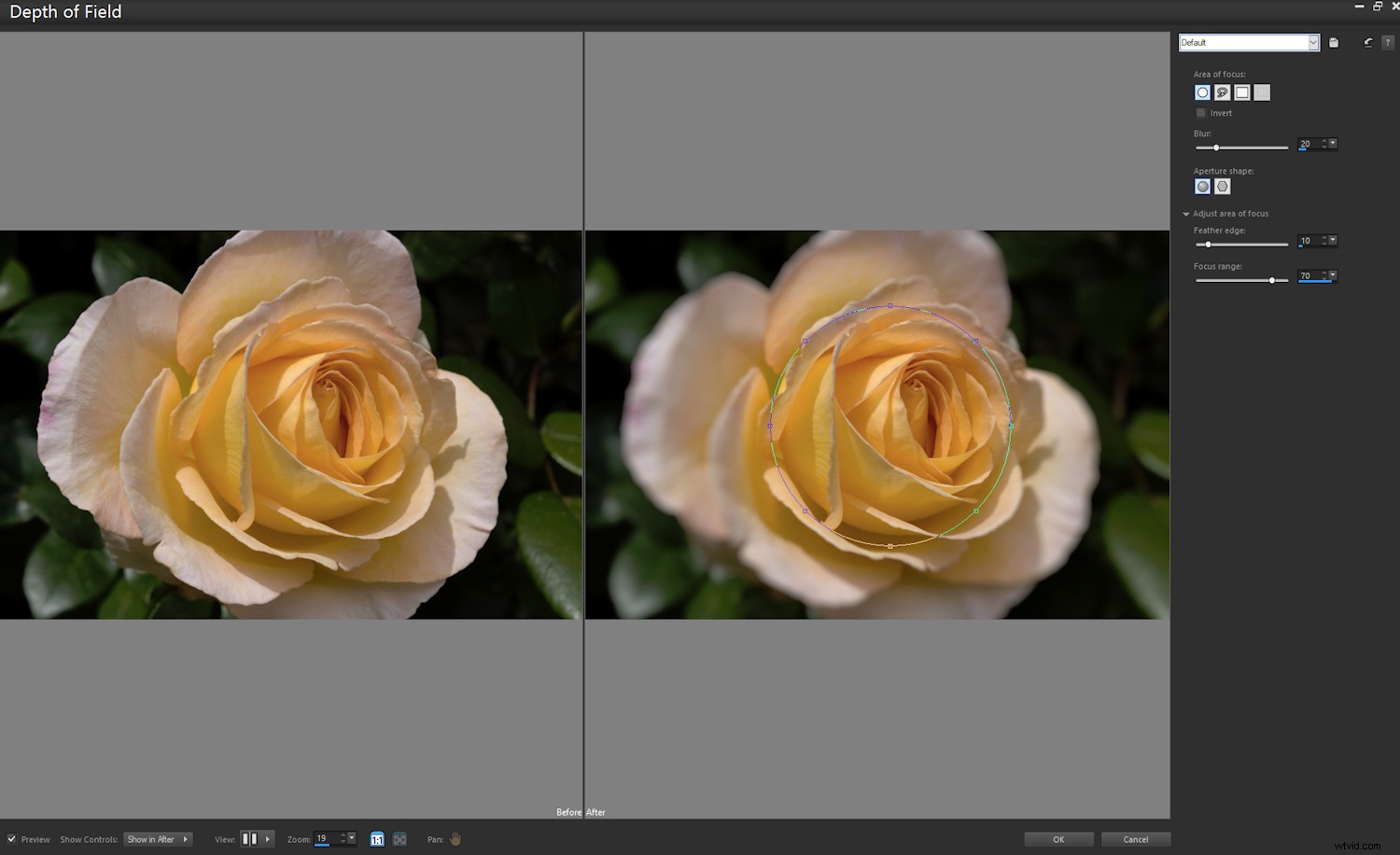
Paintshop Pro ti consente di applicare effetti artistici di ridotta profondità di campo con lo strumento Profondità di campo migliorato.
Conclusione
Corel Paintshop Pro 2020 Ultimate è un vasto pacchetto di fotoritocco che non ti lascia a desiderare per molto. Ma manca in alcuni punti. L'assenza di un display di ritaglio o di un avviso di esposizione che potrei trovare è quasi un problema per me. Lo uso sempre quando regolo colore e tono. Anche nella mia lista dei desideri ci sarebbero le mappe sfumate. Ci sono omissioni e incongruenze sorprendenti in Paintshop Pro. A parte questo, non è sgradevole.

L'effetto B&N classico in GRFX Studio crea alcune piacevoli conversioni in bianco e nero e ti dà un ampio controllo sul risultato.
Alcuni degli strumenti in Paintshop Pro 2020 Ultimate sono eccezionali. La mia nuova capacità di effettuare selezioni complesse con il pennello perfeziona è stata una sorta di rivelazione. E ci sono tonnellate di effetti speciali, quindi non ci sono scuse per non essere creativi. Paintshop Pro sembra inclinarsi in questo modo, verso l'editor visivo a cui non importa così tanto della matematica e altro dell'aspetto della foto. E forse non è una brutta cosa.
Hai usato Paintshop Pro 2020 Ulitmate? Quali sono i tuoi pensieri? Condividi con noi nei commenti!